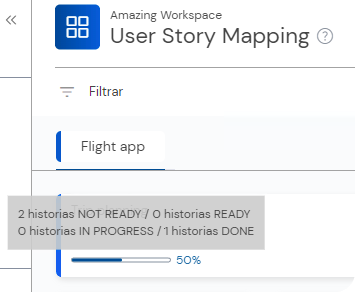User story Mapping
El «User Story Mapping» es una técnica utilizada en Agile que ayuda a visualizar y planificar el desarrollo de un producto o proyecto en su totalidad. Consiste en un mapa visual de las «historias de usuario», que a su vez son descripciones de las funcionalidades o características que los usuarios desean ver en el producto.
En el User Story Mapping, se emplean tarjetas para representar las épicas, features o características y las historias de usuario. Estas tarjetas se organizan en un tablero o pizarra, siguiendo un flujo lógico que refleja la experiencia del usuario. El objetivo es crear una representación visual de las historias de usuario que ayude a comprender cómo se relacionan entre sí y cómo se ajustan en el contexto del proyecto.
Los beneficios del User Story Mapping incluyen:
- Proporcionar una visión clara y compartida del proyecto para los equipos.
- Facilitar la priorización de historias de usuario, identificando lo que debe desarrollarse primero.
- Identificar áreas de vacío o necesidades no cubiertas en el proyecto.
- Planificar sprints y releases de manera más efectiva.
- Ser útil para planificar lanzamientos y comunicar el progreso del proyecto a los stakeholders.
- Permitir trabajar con escalado en proyectos ágiles. Escalado en agile, se refiere a la implementación de prácticas ágiles en proyectos o empresas más grandes, donde múltiples equipos trabajan en conjunto en un producto o proyecto más grande.
En resumen, el User Story Mapping es una herramienta que promueve la colaboración, la comprensión y la planificación en equipos ágiles, lo que conduce a un desarrollo de software más centrado en el usuario y a una entrega efectiva de funcionalidades.
¿Cómo se estructura un User Story Mapping?
- Producto: El término «producto» se refiere al software o la aplicación en desarrollo que será utilizado por los usuarios finales.
- Épica: Una «épica» es una unidad de trabajo que representa una funcionalidad o característica de alto nivel en el producto, que generalmente se descompone en características más pequeñas. Por ejemplo, si estás desarrollando una aplicación, una épica podría ser el «Proceso de pago».
- Feature: Una «feature» es una funcionalidad específica dentro de una épica. Son más detalladas que las épicas y representan una parte identificable y útil del producto. Siguiendo el ejemplo anterior, una feature relacionada con la épica «Proceso de pago» podría ser «Pago con tarjeta de crédito».
- Historia de Usuario o User Story: Una historia de usuario es una descripción de una funcionalidad específica desde la perspectiva del usuario. Suelen ser pequeñas y siguen un formato simple: «Como [tipo de usuario], quiero [realizar una acción] para [lograr un objetivo]». Por ejemplo, «Como cliente, quiero agregar productos a mi carrito de compras para comprar varios artículos a la vez».
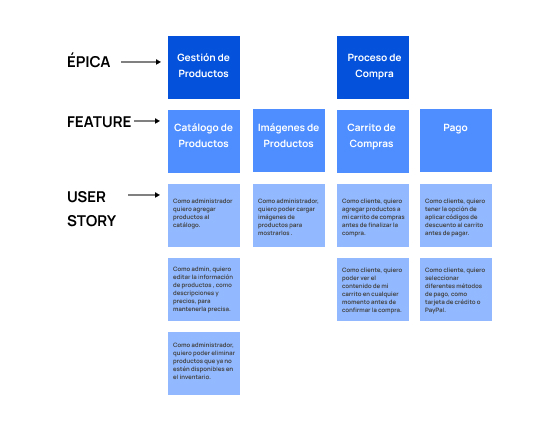
¿Cómo empiezo a trabajar con el User Story Mapping?
A continuación, te explicamos paso a paso cómo comenzar con el User Story Mapping:
Paso 1: Creación de tu Primer Producto
- Comienza creando tu primer producto.
- Asígnale un nombre y, si es necesario, una descripción.
- También puedes seleccionar el color que identificará este producto, ya que será de gran utilidad más adelante.
Paso 2: Creación de Épicas con sus Correspondientes Features
- Continúa creando épicas junto con sus correspondientes features.
- Aquí también puedes asignar un color que identifique a la épica o a las features.
- Las prioridades de épicas y features se manejan de derecha a izquierda, siendo los elementos de la derecha los de mayor prioridad.
Paso 3: Agregar las Historias de Usuario Correspondientes
- Añade las historias de usuario que corresponden a cada épica y feature.
- Las prioridades de las historias de usuario se manejan de arriba a abajo, siendo las historias de usuario que figuren más arriba, de mayor prioridad.
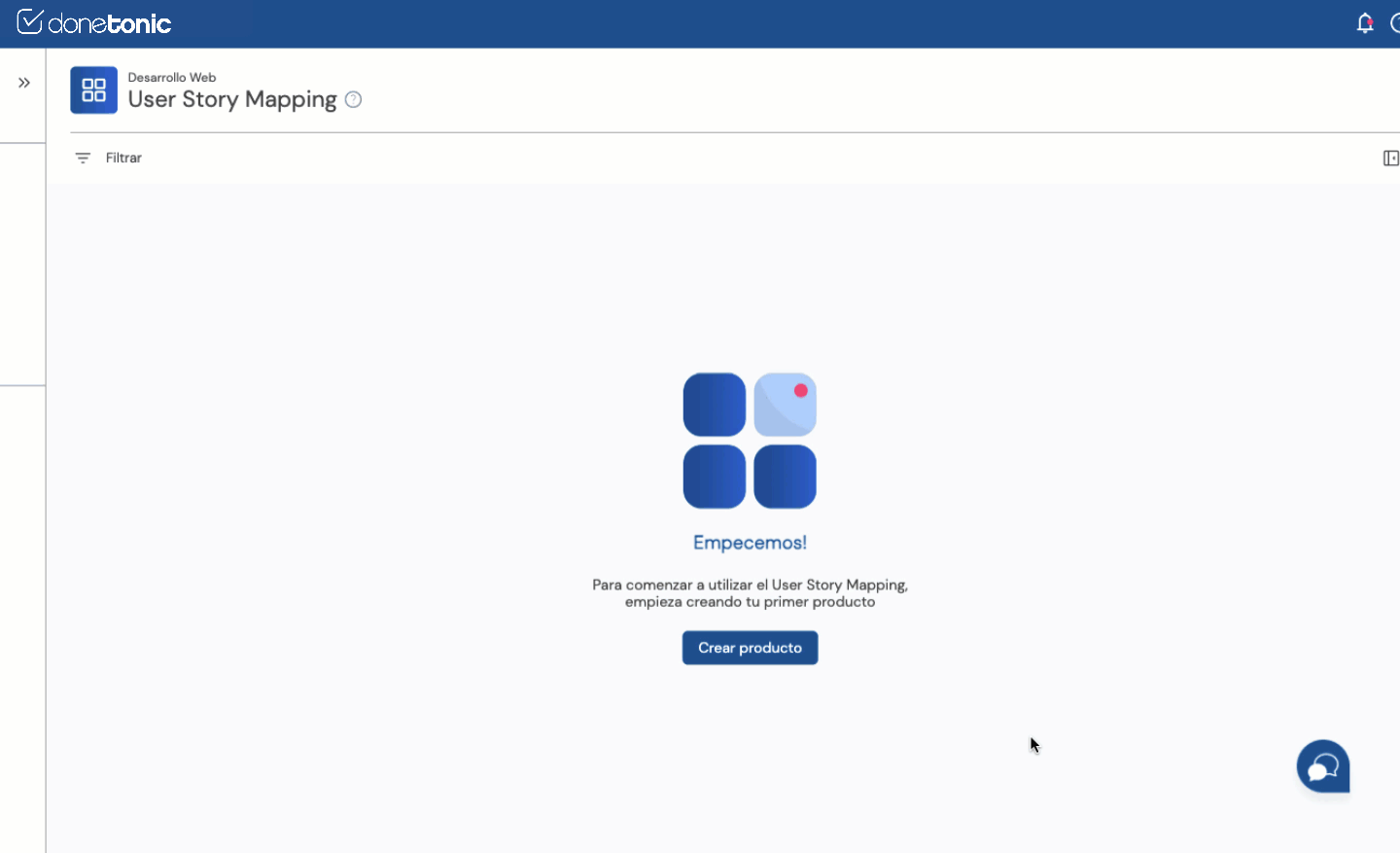
Paso 4: Asignación de Trabajo a tus Equipos
Una vez que tengas claro cuál es el trabajo por hacer, es momento de definir quién será responsable de realizarlo. Puedes asignar una épica completa, una feature entera o una historia de usuario a un equipo específico siguiendo estos pasos:
- Haz clic en el botón de los tres puntos en el elemento que deseas asignar.
- Selecciona «Asignar a Equipo».
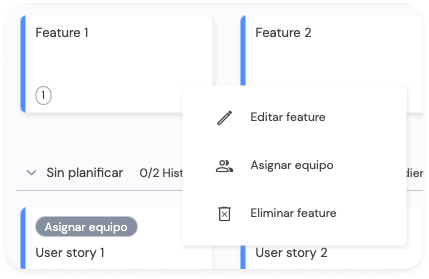
Una vez que hayas completado esta asignación de trabajo para cada equipo, podrás ver las historias de usuario representadas como PBI (Product Backlog Items) en los correspondientes backlogs de cada equipo.
Es importante tener en cuenta que si asignas una épica o una feature a un equipo, automáticamente todas las historias de usuario que se encuentren dentro de estos elementos serán asignadas al mismo equipo.
En el caso de que quieras asignar una de estas historias de usuarios a otro equipo, simplemente tienes que hacer clic sobre el botón del equipo y modificarlo.
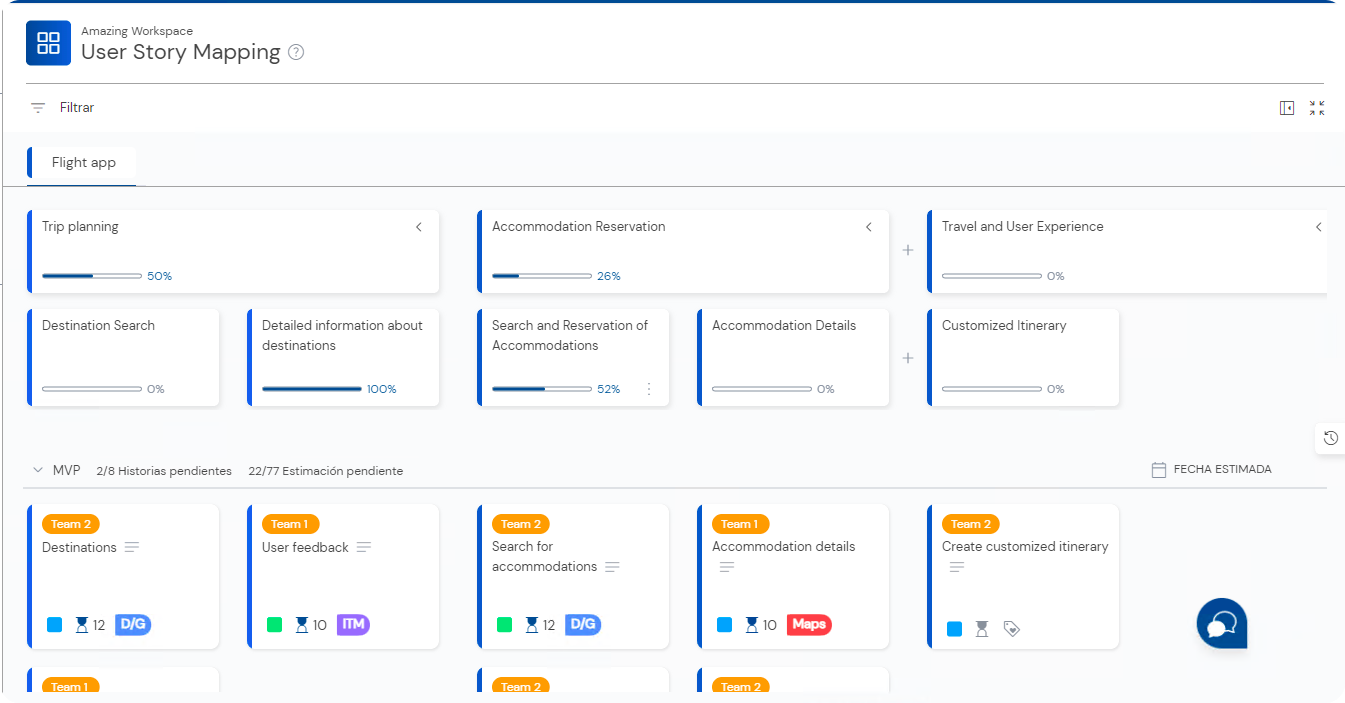
Paso 5: Crear una Release desde el User Story Mapping
Una vez que hayas definido qué trabajo se llevará a cabo y quién se encargará de ello, es crucial establecer cuándo se entregará el trabajo. Para esto, se utilizan las releases. Puedes crear una release directamente desde el User Story Mapping y asignar las historias de usuario que se entregarán en la fecha de implementación de dicha release.
Crear una release es un proceso sencillo. Sigue estos pasos:
- Dirígete al sector «Sin Planificar» y haz clic en el botón que se encuentra en la parte superior izquierda, donde dice «+ Release».
- Asigna un nombre a la release y especifica la fecha estimada de entrega.
- Una vez creada, podrás arrastrar las historias de usuario que formarán parte de esta release.
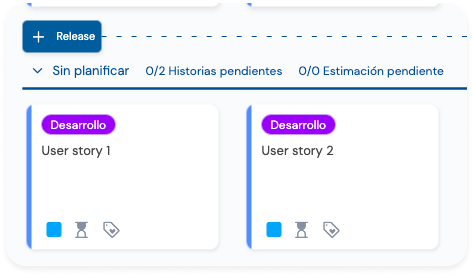
Este proceso te permite planificar y organizar las entregas de tu proyecto, asegurando una gestión efectiva del tiempo y los recursos.
User story/Historia de usuario y PBIs:
Como mencionamos anteriormente, una vez que asignas una User Story a un Equipo, esta se reflejará como un PBI en el Backlog del equipo. Además, cuando comiences a trabajar en el PBI, cualquier cambio en su estado, estimación o etiqueta se reflejará en la User Story.
Vista de User Story como PBI en el Backlog:
- La etiqueta de color en la izquierda indica a qué Producto corresponde este PBI, lo que facilita la visualización de tu trabajo.
- El icono de User Story Mapping te permite ver a qué Producto, Épica y Feature pertenece este PBI.

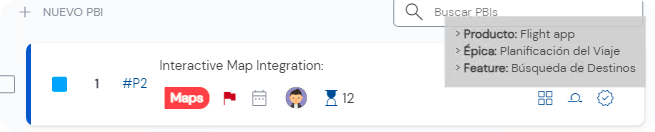
En el caso de que la situación sea inversa y desees agregar un PBI a un User Story Mapping, puedes hacerlo haciendo clic sobre el icono de User Story Mapping del PBI e indicar en qué Épica y Feature deseas ubicarlo.
¿Cómo saber en que estado esta cada épica y cada feature?
Si quieres conocer cómo se está avanzando en una épica o una feature, solo tienes que observar su respectiva barra de progreso, que te indica cuánto se ha avanzado y cuánto falta para terminar la épica o la feature.
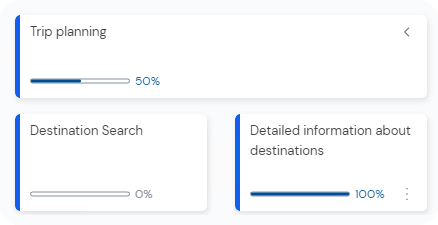
Al hacer hover sobre la barra de progreso, podrás conocer en detalle los estados de sus historias de usuario.
Ahora te preguntarás como DoneTonic calcula el progreso de una épica o una feature. Es muy sencillo:
Dependiendo del caso, se toman los siguientes parámetros: Estado de las historias y/o estimación de cada historia:
- Si todas las historias tienen una estimación, el progreso se calcula según la estimación.
- Si no trabajas con estimación, el progreso se calcula según los estados de las historias. Lee las historias en DONE como completadas.
- Si algunas historias tienen estimación y otras no, se toma una estimación promedio para las historias no estimadas. Esto se calcula sumando las estimaciones de todas las historias y tomando un promedio.
Vistas en user story mapping:
Suele suceder que el User Story Mapping se convierta en un mapa muy amplio y quizás quieras ver la información más compactada.
Para esto, tienes las distintas opciones de vista del User Story Mapping. En la barra superior a la derecha puedes:
- Compactar la vista: Donde se compactará todo el mapa dejando visible solo el título de los elementos
- Colapsar épicas:Donde se colapsarán todas las épicas dejando en vista la barra de progreso y el número de elementos que contiene cada épica.
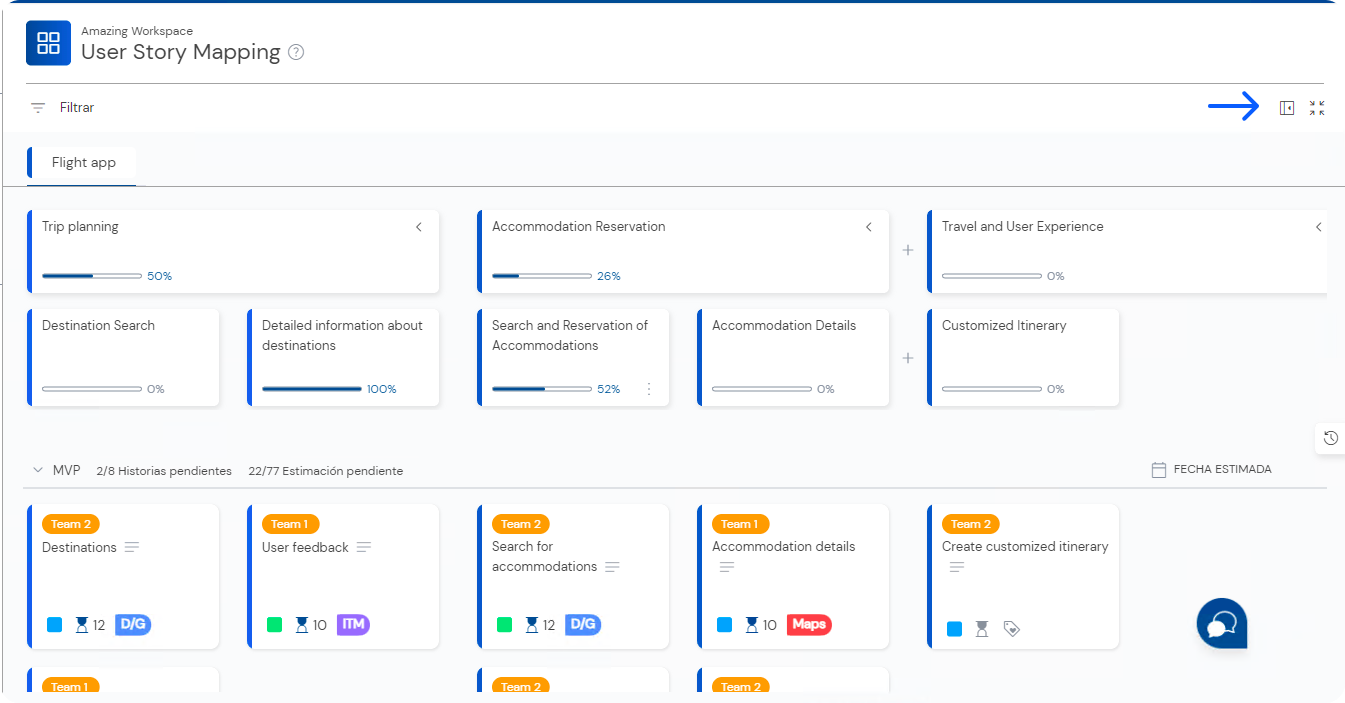
Vista compactada:
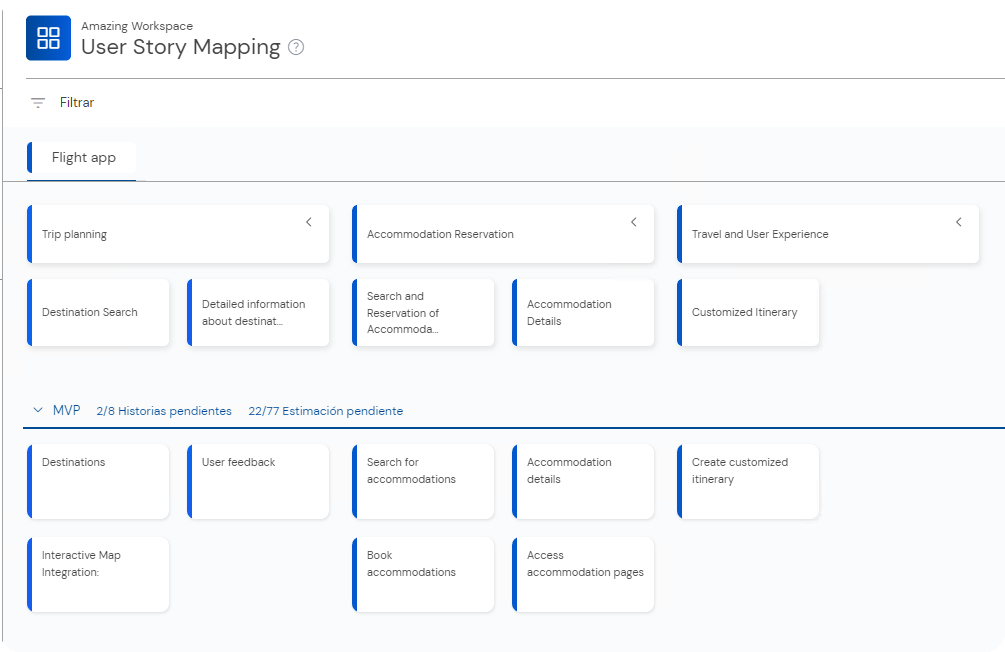
Vista con épicas colapsadas:
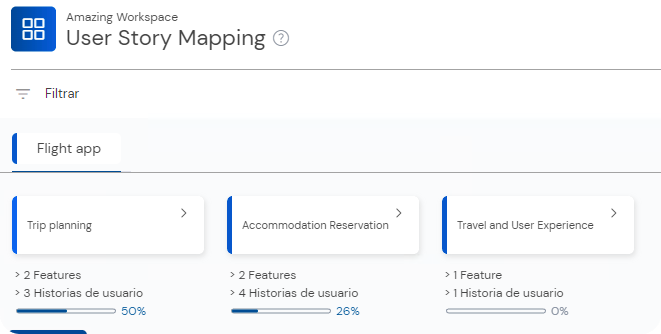
Si quieres colapsar solo una épica, tienes que hacer clic en la flecha que se encuentra en la parte superior derecha:
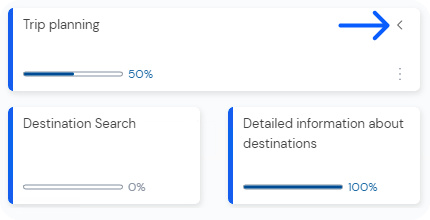
Vista releases:
Al completarse una release, se colapsará automáticamente.
En el caso de que no desees visualizar las releases ya completadas, tienes la opción de ocultar releases en el menú de más opciones.
Si luego decides ver las releases ocultas, solo tienes que hacer clic en el icono de Mostrar releases en el menú superior a la derecha.
Convertir Historia de Usuario en Épicas o Features:
En ocasiones, una Historia de Usuario es muy grande y necesitas trabajarla como una feature o incluso como una épica.
Si necesitas convertir la historia de usuario en una feature o una épica, solo tienes que hacer clic en el icono de tres puntos de la historia de usuario y seleccionar «Convertir a Épica» o «Convertir a Feature».
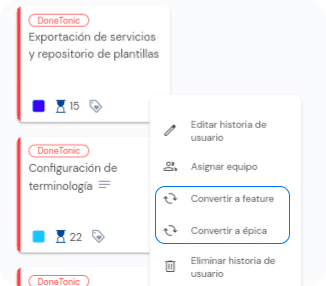
Automáticamente, Donetonic convertirá tu historia de usuario en el elemento que hayas seleccionado.
Si la historia de usuario incluye una descripción, está previamente asignada a un equipo o tiene elementos adjuntos, todos estos aspectos se transferirán al nuevo elemento.
Si la historia de usuario está vinculada a un PBI en el Backlog de un equipo, ten en cuenta que al convertirla en una épica o feature, dicho PBI será eliminado del Backlog. Después, será necesario crear una nueva historia de usuario dentro de la épica o feature correspondiente para visualizarla en el Backlog del equipo asignado.
Convertir Feature en Épica:
También puedes convertir una Feature en Épica. Haciendo clic en el icono de tres puntos de la feature, puedes seleccionar la opción de convertirla en épica.
En este caso, se creará una Épica y una feature debajo con el mismo título, descripción y archivos adjuntos de la feature original.
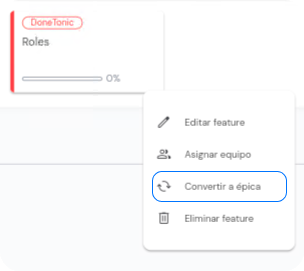
Otros artículos de interés: